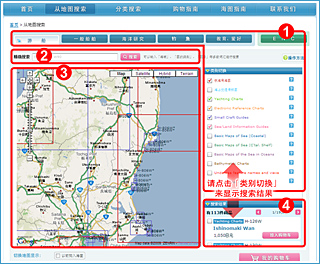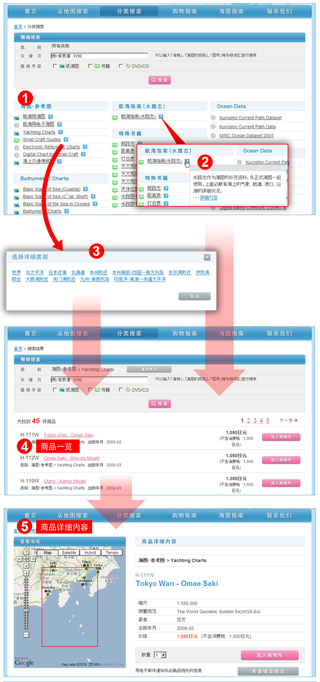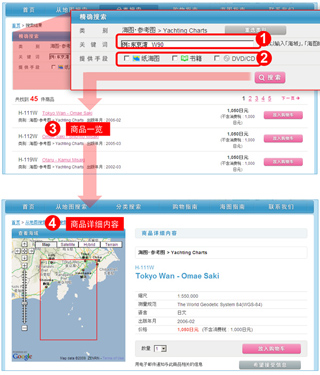从地图搜索
如何阅览界面
 商品的使用目的及商品类别的选择
商品的使用目的及商品类别的选择- 首先,选择使用目的,如「游船」、「一般船舶」、「海洋研究」等。然后,选择商品的类别,点击『更新』。
 精确搜索
精确搜索- 在①选择的商品类别中,再输入关键词汇,进行精确搜索。
 地图
地图- 根据地图的缩尺、显示区域,商品会显示在地图上。您可以在地图上选择商品。
*如果您注册为本中心的会员,并且登录后,您在本中心购买的商品和订阅的ENC就会在地图上显示。  显示区域内的商品一览(搜索结果)
显示区域内的商品一览(搜索结果)- 如果您将商品类别选择切换为搜索结果,就可以显示地图上的商品一览。
使用诀窍
『从地图搜索』来选择商品时,请按照①的商品类别,②的关键词汇,③的地图的显示范围的顺序来搜索商品。
在①选择的商品类别和您要找的商品不符合时,您需要的商品就不能显示出来。
在②输入关键词汇时
③的地图上将显示与关键词、商品类别 相符的所有商品。调节地图的缩放来选择商品。
如果地图上没有显示您需要的商品,请确认①商品的类别是否正确?②关键词的输入是否正确?
根据地图的缩放尺寸,表示区域的不同,地图内显示的商品也会变化。商品一览内的显示商品要多于地图上的显示商品。
如果没有找到您需要的商品,请更改地图的缩放尺寸,或者使用关键词汇来查找。
*部分商品如:『水路志』『灯台表』等,不能在地图上搜索。
分类搜索
关键词汇搜索
返回到本页开头
在【从地图搜索】页面选择商品
尝试选择商品
如果您想查找在游船上使用的海图,请按照以下的步骤查找。
- 选择商品的使用目的及商品类别
首先选择利用目的「游船」,然后确认商品的类别。 - 选择商品所包括的区域
变更地图的缩放尺寸和显示区域,找到您想查找的区域。
使用加号 (+) 键和减号 (-) 键可放大或缩小地图。或者使用鼠标滚轮放大或缩小地图。地图上商品范围的线的颜色与商品的类别有关。
使用方向键可使地图向左、右、上、下平移。或拖曳地图来变更地图的显示区域。 - 选择商品的类别
如果您选择多个商品类别,由于商品的数目比较多,就不容易在地图上找出您要的商品。这时,请减少商品的类别,然后点击『更新』。地图上显示的商品也会减少。 - 点击地图上的商品
如果找到您感兴趣的商品,请在边框内点击一下,就会弹出信息窗口,请在窗口内确认是否您想要的商品。如果商品重叠在一起,范围较小的商品会优先显示。如果完全重叠,窗口以tab菜单形式表示,点击tab名则可以查看相关商品信息。 - 确认商品的范围
在商品的范围不易分辨时钩选后,商品的范围变为淡色表示,便于确认。 - 查看商品的详细内容
点击信息窗口的「查看内容」,然后在【商品详细内容】界面确认商品的详细内容。如果是您想查找的商品,可以在这里放入购物车。 使用浏览器的『返回』,返回到地图界面。 - 多数商品的比较
在多数商品中不能马上确定所需要的商品时,请钩选上这些商品,在地图上会显示这些商品的范围,便于您比较和选择。 - 商品一览的操作
在商品类别的所在的位置上,也可以显示商品 的搜索结果一览。点击「类别选择/搜索结果」,将页面的右侧固定为「搜索结果」。在商品一览内,选择或点击商品名,该商品则会显示在地图的中心。地图的缩放尺寸和区域也会随着所选商品而发生变化。 - 将商品放入购物车
如果您已经决定购买,请在地图的信息窗口、商品一览或者【商品详细内容】界面点击『放入购物车』。放入购物车后,地图上商品边框的右下方会显示购物车标记。 - 查看购物车内容
点击『我的购物车』,在地图和界面上,将显示您选择的商品。这时,您可以取消订购,或者变更数量。
确认了购物车内的商品后,进入订购手续。
高级操作方法
针对想又熟练、又快地在地图上选择商品的用户。在这里,我们省略简单的操作方法。
商品信息窗口的显示
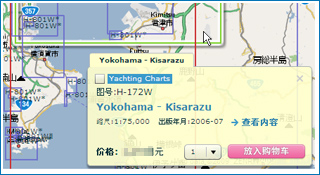
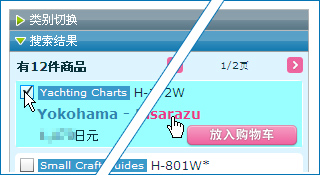
在商品的边框内
点击鼠标。
或者
在商品一览内点击商品名。然后从商品一览内钩选商品。
*在商品一览内选择商品或者钩选商品时,该商品将显示在地图的中心。地图显示的区域、缩放尺寸会随之调整。同时,商品一览内的商品也会随之变化。
【商品详细内容】界面的显示
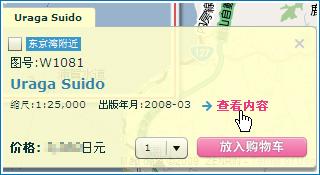
点击【商品信息窗口】的『查看内容』
选择多个商品(用于确认多数商品的范围)
※被选择的商品的背景将变为淡色。

Windows:[ Ctrl ]+点击海域(按[ Ctrl ]键的同时,点击海域)
Macintosh:[ Apple ]+点击海域(按[ Apple ]键的同时,点击海域)
同时选择指定范围内的海图(用于ENC等近范围内的选择)
※被选择的商品的背景将变为淡色。
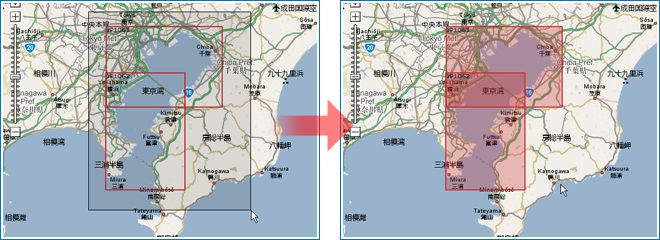
[ Shift ] +拖曳 (在按 [ Shift ]键的同时,拖曳鼠标)
将已选商品同时放入购物车
※在商品边框的右下方和商品一览内会显示![]() 标记。
标记。

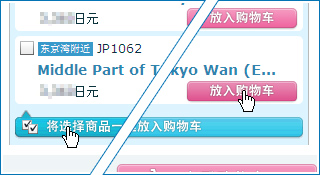
在地图内右键点击鼠标,选择『将已选海图放入购物车』。
或者
在商品一览内を点击『放入购物车』或者『将已选商品放入购物车』。
以前购买商品的显示
这是为在本中心注册、并且已登录的用户提供的服务。
在地图的下方,显示有「切换地图的显示」。钩选「以前购买商品」后,在地图上就会显示您在本中心购买的商品。
显示已签约ENC单元
ENC是以单元为单位签约的。各单元内不一定都是数据。在地图的下方,显示有「切换地图的显示」。钩选「已签约的单元」后,在地图上就会显示ENC单元内的数据领域。
显示数据区域(ENC)
ENC是以单元为单位签约的。各单元内不一定都是数据。在地图的下方,显示有「切换地图的显示」。钩选「显示数据单元」后,在地图上就会显示ENC单元内的数据领域。
分类搜索
 商品类别一览
商品类别一览- 这是商品类别一览表。点击商品类别,就可以显示该类别内的商品一览。如果商品类别包含详细类别,请选择详细类别。
 商品类别说明
商品类别说明- 点击
 标记,显示商品类别的概要说明。
标记,显示商品类别的概要说明。  选择详细类别
选择详细类别- 部分商品类别包含详细类别,请选择所需详细类别。
 商品一览
商品一览- 在选择了商品类别后,显示商品一览。如类别内只有一个商品,将显示【商品详细内容】界面。
 商品详细内容
商品详细内容- 在商品一览内点击商品名,将显示【商品详细内容】界面。请确认商品位置,图像等内容。
用关键词汇(海图号、海域名等)检索
 输入关键词汇
输入关键词汇- 在【首页】、【类别搜索】的精确搜索内输入海图号,海域名等关键词汇。
 指定提供手段
指定提供手段- 指定提供手段(纸海图,书籍,DVD/CD),进行精确搜索。
 显示商品一览
显示商品一览- 显示与您指定的关键词汇相关的商品。如果未找到您搜索的商品,请确认商品类别。
 商品详细内容
商品详细内容- 在商品一览内点击商品名,将显示【商品详细内容】界面。请确认商品位置,图像等商品内容。